- Информация о файле
- Исправление – 2 отключить драйвер управления питанием intel
- Исправление 3 – перезагрузите компьютер
- Исправление-1 изменить реестр-
- Как исправить ошибки intelppm.sys всего за несколько шагов?
- Шаг 1. . Сканирование компьютера на наличие вредоносных программ.
- Наиболее распространенные проблемы с файлом intelppm.sys
- Шаг 1.. сканирование компьютера на наличие вредоносных программ.
Информация о файле
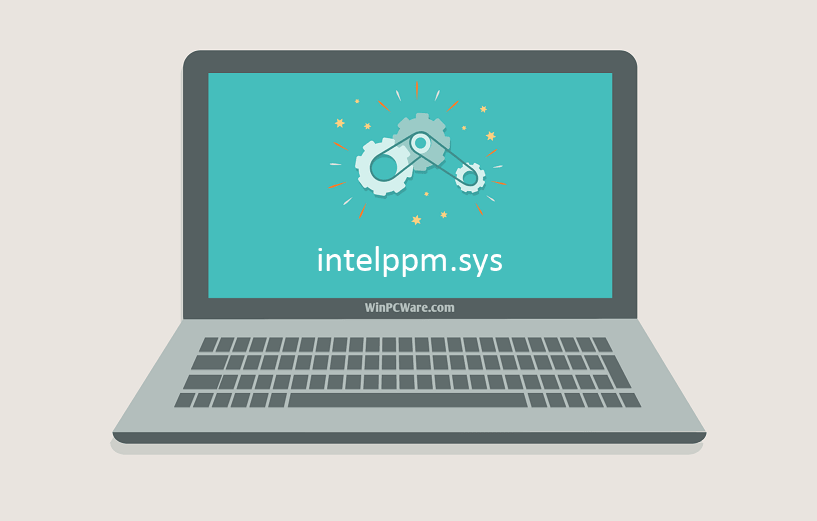
Исправление – 2 отключить драйвер управления питанием intel
Разнообразие мощности, передаваемой на устройство в различных состояниях (спящий, рабочий) вашего компьютера, которые контролируются драйвером Intelppm. Отключение может решить проблему.
1. Нажмите Значок Windows I .
2. Затем нажмите «Обновление и безопасность».
3. После этого нужно нажать на «Восстановление».
4. Чтобы перезагрузить компьютер в среде восстановления , нажмите «Перезагрузить сейчас».
5. Когда ваш компьютер загрузится в режиме восстановления , нажмите «Устранение неполадок».
6. Затем вам нужно нажать на «Дополнительные параметры».
7. Из списка дополнительных параметров войдите в «Командную строку».
8. Чтобы переименовать файл драйвера intelppm.sys, скопируйте этот код, вставьте его в терминал и нажмите Enter.
cd driversren intelppm.sys intelppm.sys.bakПерезагрузите компьютер до Windows 10. Проблема с Intelppm больше не возникнет.
Ваша проблема должна быть исправлена.
Исправление 3 – перезагрузите компьютер
Если даже восстановление системы не решило проблему, перезагрузка компьютера – единственный вариант для вас.
1. Сначала вам нужно открыть окно настроек .
2. Теперь нажмите « Обновление и безопасность ».
3. Теперь на левой панели нажмите « Восстановление ».
4. С правой стороны нажмите « Перезагрузить сейчас » в расширенном запуске .
5. Теперь вы должны нажать на « Устранение неполадок ».
6. Чтобы перезагрузить / обновить устройство, выберите параметр « Сбросить этот компьютер ».
7. Теперь у вас есть две альтернативы:
а. Обновите компьютер – при обновлении компьютера будут удалены только некоторые настройки. Все остальное будет как есть.
б. Перезагрузите компьютер – если вы выберете эту опцию, ваш компьютер начнет все заново. Все будет стерто.
Вы должны выбрать любой из этих вариантов и щелкнуть по нему.
Ваше устройство будет перезагружено / обновлено.
Ошибка больше не возникает.
Исправление-1 изменить реестр-
Изменение реестра и перезагрузка компьютера должны решить проблему с вашей стороны.
1. Введите « regedit » в поле поиска и просто нажмите Enter .
2. Перейдите к заголовку ключа –
HKEY_LOCAL_MACHINE SYSTEM CurrentControlSet Services Intelppm3. Теперь с правой стороны дважды щелкните значение DWORD « Начать », чтобы изменить его.
4. Затем установите « Данные значения: » на « 4 ».
5. После этого нажмите « ОК », чтобы сохранить изменения на вашем компьютере.
Закройте окно редактирования реестра .
Перезагрузите компьютер, чтобы изменения вступили в силу. После перезагрузки устройства сообщение об ошибке «intelppm.sys» больше не будет появляться.
Как исправить ошибки intelppm.sys всего за несколько шагов?
Помните, прежде чем предпринимать какие-либо действия, связанные с системными файлами, сделайте резервную копию ваших данных!
Ошибки файла intelppm.sys могут быть вызваны различными причинами, поэтому полезно попытаться исправить их различными способами.
Шаг 1.. Сканирование компьютера на наличие вредоносных программ.

Файлы Windows обычно подвергаются атаке со стороны вредоносного программного обеспечения, которое не позволяет им работать должным образом. Первым шагом в решении проблем с файлом intelppm.sys или любыми другими системными файлами Windows должно быть сканирование системы на наличие вредоносных программ с использованием антивирусного инструмента.
Если по какой-либо причине в вашей системе еще не установлено антивирусное программное обеспечение, вы должны сделать это немедленно. Незащищенная система не только является источником ошибок в файлах, но, что более важно, делает вашу систему уязвимой для многих опасностей. Если вы не знаете, какой антивирусный инструмент выбрать, обратитесь к этой статье Википедии — сравнение антивирусного программного обеспечения.
Наиболее распространенные проблемы с файлом intelppm.sys
Существует несколько типов ошибок, связанных с файлом intelppm.sys. Файл intelppm.sys может находиться в неправильном каталоге файлов на вашем устройстве, может отсутствовать в системе или может быть заражен вредоносным программным обеспечением и, следовательно, работать неправильно.
- intelppm.sys поврежден
- intelppm.sys не может быть расположен
- Ошибка выполнения — intelppm.sys
- Ошибка файла intelppm.sys
- Файл intelppm.sys не может быть загружен. Модуль не найден
- невозможно зарегистрировать файл intelppm.sys
- Файл intelppm.sys не может быть загружен
- Файл intelppm.sys не существует
Проблемы, связанные с intelppm.sys, могут решаться различными способами. Некоторые методы предназначены только для опытных пользователей. Если вы не уверены в своих силах, мы советуем обратиться к специалисту. К исправлению ошибок в файле intelppm.sys следует подходить с особой осторожностью, поскольку любые ошибки могут привести к нестабильной или некорректно работающей системе. Если у вас есть необходимые навыки, пожалуйста, продолжайте.
Шаг 1.. сканирование компьютера на наличие вредоносных программ.

Файлы Windows обычно подвергаются атаке со стороны вредоносного программного обеспечения, которое не позволяет им работать должным образом. Первым шагом в решении проблем с файлом intelppm.sys или любыми другими системными файлами Windows должно быть сканирование системы на наличие вредоносных программ с использованием антивирусного инструмента.
Если по какой-либо причине в вашей системе еще не установлено антивирусное программное обеспечение, вы должны сделать это немедленно. Незащищенная система не только является источником ошибок в файлах, но, что более важно, делает вашу систему уязвимой для многих опасностей. Если вы не знаете, какой антивирусный инструмент выбрать, обратитесь к этой статье Википедии — сравнение антивирусного программного обеспечения.




